Pernahkah anda melihat ada logo OEM (Original Equipment Manufacturer) pada system properties Widows 7 yang menampilkan gambar tertentu, misalnya logo merk laptop seperti ASUS, Sony, Toshiba, HP ataupun foto seseorang ...? Itulah yang akan kita bahas pada artikel ini.
Untuk membuat logo dari gambar ataupun foto seperti terlihat di atas sebetulnya sangat mudah, ikuti langkah-langkah berikut :
1. Siapkan foto atau gambar dalam type bitmap (.bmp)2. Jika anda belum punya foto atau gambar dalam type bitmap, maka foto atau
gambar tersebut harus diubah dulu ke dalam type bitmap, caranya :
- klik kanan foto/gambar - pilih open with - klik Paint
- setelah masuk Paint klik save as - BMP picture
- lakukan rename pada gambar/foto menjadi OEMLogo.bmp
3. Copy gambar/foto tersebut ke directory C:/Windows/System32
4. Selanjutnya masuk registri editor dengan cara klik Start - ketik regedit pada kotak
Search programs and files - tekan tombol Enter
5. Masuk ke HKEY_LOCAL_MACHINE \ SOFTWARE \ Microsoft \ Windows \
CurrentVersion \ OEMInformation
6. Klik kanan pada area kosong di jendela sebelah kanan, kemudian pilih menu
New - String value
9. Double klik pada Logo kemudian ketik pada kotak Value data dengan
\Windows\System32\OEMLogo.bmp - klik OK
klik Start - klik kanan Computer - klik Properties, maka akan nampak
hasilnya seperti gambar paling atas tadi.
11. Selamat mencoba ...
Baca Juga :
- Trik Mempercepat Booting Pada Windows 7
- Atasi Folder Yang Lemot Saat Dibuka
- Percepat StartUp Dengan Boot Only Fetching
- Mempercepat Boot Windows 7
- Mempercepat Booting Dengan MenDisable Service
- Non Aktifkan Screen Saver Saat Memutar Video
- Buat Fotomu Nampang Di System Properties Windows 7





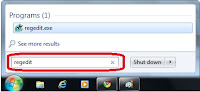
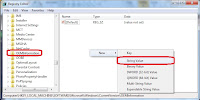


Mas koq tidak muncuuuuuulll,,,gimana niiiiiihh
BalasHapuscoba cek di "value data" dah sama dengan contoh pa belum, mungkin waktu ngetik ada spasi
BalasHapusterimakasih atas ilmunya''' mas kalau membuat background pada flashdisk gimana ya...untuk windows7
BalasHapusBackground di flashdisk pada dasarnya sama aja waktu buat backgrond tuk folder, kalo ditulis di sini jd panjang ... tunggu di posting mendatang InsyaAlloh
BalasHapusada software untuk design 3d dan compose lagu gk ya? thx
BalasHapusDesain 3D : pernah liat adikku pakai AutoCad,
BalasHapusCompose Lagu : mungkin bisa coba EasyMusicComposer
saya punya jg gak muncul mas
BalasHapusbiasanya pd waktu ketik di Value Data seing tidak pas,jd tdk muncul img, coba ulangi tahapan di atas
Hapus